Revisión de VideoProc Converter AI: mejora de video de vanguardia


A medida que nos acercamos al primer cuarto del siglo XXI, la IA se ha vuelto omnipresente en los gráficos, la música, el chat, las búsquedas y casi todos los demás ámbitos de la vida. Creo que está más desarrollado en el ámbito del video y los gráficos, ya que ahí es donde comenzó hace apenas dos años. Ahora Digiarty ha ampliado su popular oferta de procesamiento de vídeo con el lanzamiento de VideoProc Converter AI, con algunos procesos de última generación impulsados por inteligencia artificial. Éste es un territorio muy apasionante.
Este es un artículo patrocinado y fue posible gracias a Digiarty. Los contenidos y opiniones reales son opinión exclusiva del autor, quien mantiene la independencia editorial incluso cuando una publicación está patrocinada.
Rollo de cámara
VideoProc Converter AI comenzó su vida simplemente como VideoProc para la conversión y procesamiento de videos, en los días en que su truco principal implicaba convertir casi cualquier formato de video a casi cualquier otro. En ese momento, esto era un gran problema. Pero ahora el software se ha ampliado a una nueva versión equipada con IA, agregando tres nuevos efectos premium: Superresolución AI, Interpolación de cuadros AI y Estabilización de video AI.

La nueva sección Súper Resolución le permite tomar un video comprimido o ruidoso de baja resolución y expandir su resolución entre un 200% y un 400%, desde definición estándar a alta definición 720, 720 a 1080, o de 1080 a 4K. Para ello, utiliza redes neuronales convolucionales (CNN) y aprendizaje automático para detectar y refinar los bordes, además de mejorar (suavizado inteligente) las áreas intermedias. De esta manera puedes ampliar las cosas pero conservar los detalles.
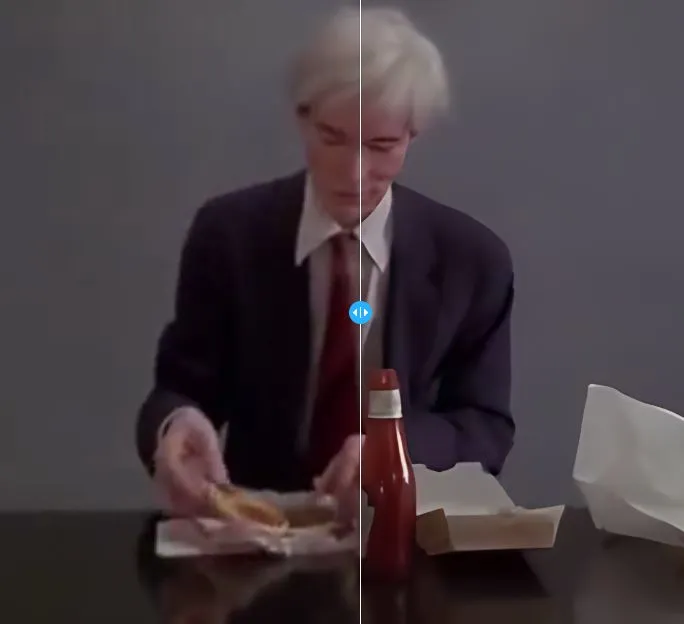
El modo de interpolación de fotogramas aumenta los fotogramas por segundo (fps) del clip utilizando modelos de IA, estima e inserta los fotogramas faltantes, creando efectivamente un clip en cámara lenta suave. Las imágenes insertadas llenan los espacios en blanco y permiten un movimiento fluido entre fotogramas clave.
Por último, la sección Estabilización suaviza los temblores y sacudidas al sostener la cámara con la mano, minimizando el movimiento de la cámara y convierte cada toma en imágenes estables y de alta calidad. Puede ajustar la cantidad de estabilización, la proporción de recorte, etc., para obtener el mejor resultado.
Todas las utilidades se inician desde un centro central, al que el software regresa cuando se cierra cada utilidad.
Ir a tomar
Configurar el software es sencillo. Descargue e instale el software y, si compró una licencia, puede ingresar el código de licencia para que todas las funciones del software estén disponibles para usted.

Cuando inicie el software, comprobará si tiene una tarjeta gráfica (GPU) y, si es lo suficientemente potente, utilizará su aceleración de hardware de nivel 3 para hacer los cálculos. El software funcionará sin GPU, por supuesto, pero tardará mucho más en completar los procesos.

Una vez hecho esto, no se requiere ninguna configuración adicional y estará listo para comenzar.
Luces, cámara
Teniendo en cuenta el enorme peso desconcertante de los conocimientos técnicos que se necesitan para realizar este tipo de trabajo, VideoProc lo hace muy fácil y, en su mayoría, todas las operaciones consisten en seguir los valores predeterminados, presionar algunos botones y seleccionar dónde desea que termine el archivo procesado.

Super Resolución toma tu video y aumenta la resolución, usando una serie de botones, 2x, 3x, 4x. Entonces, si su metraje original era 720×480, el botón 2x lo convierte en 1440×960, el botón 3x lo lleva a 2160×1440 y 4x lo convierte en 2880×1920. Por supuesto, esto a menudo no da como resultado una calidad perfecta, pero hablaremos de eso en un minuto.

Otra configuración, una casilla de verificación debajo de los botones de resolución, le permite restaurar videos terribles aplicando el algoritmo de IA pero sin expandir la resolución. Esto limpia el video desagradable pero no lo hace más grande. También puedes intentar desentrelazar si el metraje de origen es vídeo SD y está entrelazado. El proceso emplea una especie de filtro de peine y detiene las temidas líneas parpadeantes.
Además, como ocurre con todas las secciones, puede recortar el vídeo de salida deslizando los punteros de entrada y salida debajo del visor para generar solo una sección del vídeo.

La interpolación de fotogramas funciona agregando fotogramas y aumentando la velocidad de fotogramas de su clip. Al aumentar la velocidad de cuadros, aumenta la cantidad de cuadros por segundo. El problema con este cambio es que no hay fotogramas adicionales en el clip, por lo que es necesario crearlos. El software crea amablemente los marcos imaginarios utilizando el aprendizaje profundo de IA. Los marcos adicionales se estiman y agregan, lo que hace que todo sea fluido.

Si marca el botón de cámara lenta, creará el video en cámara lenta codificando el video a 30 fps. Si no marca este botón, el video se reproducirá a la nueva velocidad objetivo. Esto es en caso de que necesite una nueva velocidad de fotogramas y no requiera cámara lenta. (Existen razones técnicas por las que es posible que desee hacerlo).

Piénsalo así: muestras un vídeo donde cada segundo tiene 30 fotogramas. No puedes reproducir esto más lento, ya que solo hay 30 fotogramas. Disminuya la velocidad y se convertirá en una presentación de diapositivas. Agregar cuadros adicionales entre los 30 originales significa que el video se puede ralentizar y el movimiento es suave y sedoso.
Una cosa a tener en cuenta es que el software tiene problemas para lidiar con los cambios de plano, como un corte de una cara a otra. Si es todo de una sola toma, no hay problema, pero si hay muchas tomas cortadas juntas, se obtienen artefactos cuando el software intenta crear nuevos fotogramas a partir de dos que no coinciden.
Configurar la casilla de verificación Omitir cambios de escena hace que el motor ignore los cambios de escena, pero además, puede ajustar la sensibilidad para ajustar el mejor resultado.

Finalmente, en el nuevo conjunto de herramientas de IA, está la Estabilización, que simplemente toma imágenes movidas y las suaviza como si estuviera en una Steadicam. Hay algunas configuraciones que puede cambiar en un menú desplegable: Mejor estabilidad, cultivo más rápido, equilibrado y mínimo. Así es como se equilibra la forma en que se realiza la estabilización, fijando las características del marco girando y cambiando el tamaño de la imagen. La imagen se recorta un poco para ocultar esos bordes. Ajuste estas configuraciones para obtener el mejor resultado para su imagen.
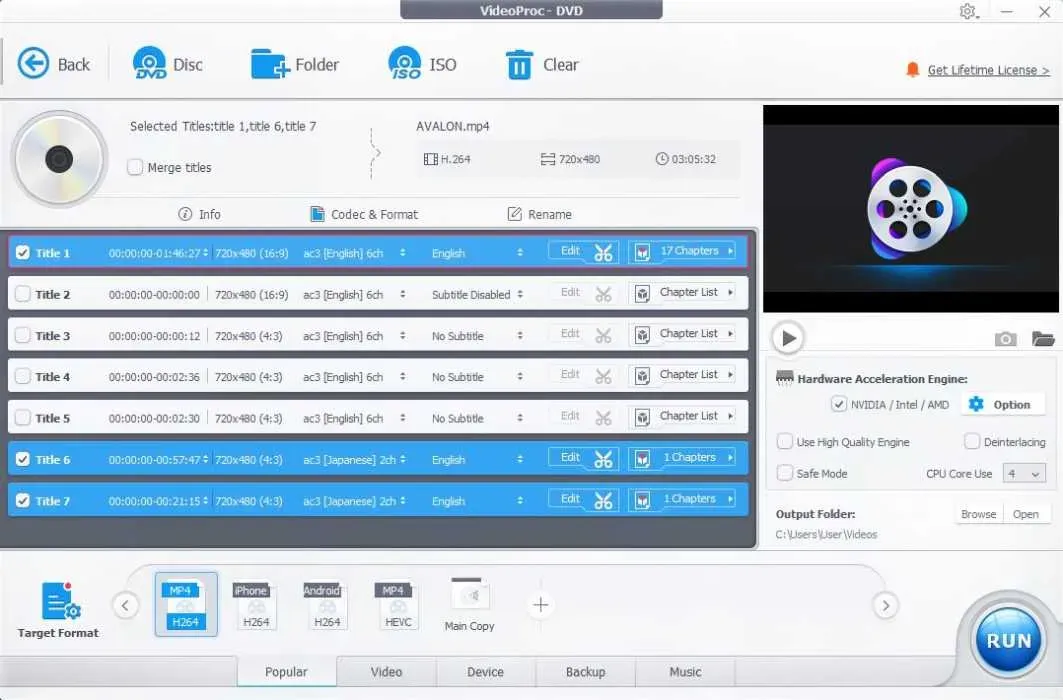
Pensamientos finales
La calidad de la mejora en la sección de Súper Resolución es bastante impresionante. He utilizado un software de mejora de vídeo y fotografías que cuesta cientos de dólares y he obtenido resultados similares a los que obtengo con VideoProc AI. El algoritmo de suavizado y definición de líneas debe utilizar un motor fuente de IA similar al de parte de ese software. Obviamente, por necesidad, toda esa ampliación debe tener un precio, y todos estos programas tienen que hacer concesiones. La mejora funciona tanto en vídeos como en imágenes. Esto no quedó claro, pero también funciona muy bien en fotografías.
Aunque la calidad de la sección de mejora es excelente, más impresionantes son los resultados que se obtienen con la interpolación de imágenes. Crear marcos desde cero basándose en los marcos existentes es un truco realmente bueno y, aunque tenía dudas de que funcionara, fue sorprendentemente fluido y realista. Considerándolo todo, es un impresionante conjunto de herramientas, que estoy seguro encontrará invaluable en sus hazañas de edición del día a día, especialmente si está obteniendo recursos de una gama dispar de fuentes, como VHS, DVD, película, HD720 y HD1080 o incluso 4K. Las herramientas de conversión y las sencillas herramientas de edición de este excelente conjunto de herramientas simplifican el trabajo cotidiano.
Disponibilidad
Una de las características más impresionantes de VideoProc Converter AI es el precio. La suscripción de un año a Premium 365 para tres PC cuesta actualmente $25,95 (antes $38,90), pero si las suscripciones no son lo tuyo, un pago único de por vida para una PC cuesta solo $45,95 (antes $78,90). Actúe rápidamente para obtener estos precios.
Crédito de la imagen: A mitad del viaje



Deja una respuesta